1、首先,打开我们的电脑,在电脑上找到我们需要进行添加页码的文档,点击该文件,用Word软件打开。

2、点击最上方菜单栏中的“插入”功能,在插入功能栏中,找到“页脚”功能,点击其下方的倒三角。

3、在出现的下拉菜单中,选择插入页码格式的页脚,这时我们将会转跳至页脚编辑页面。
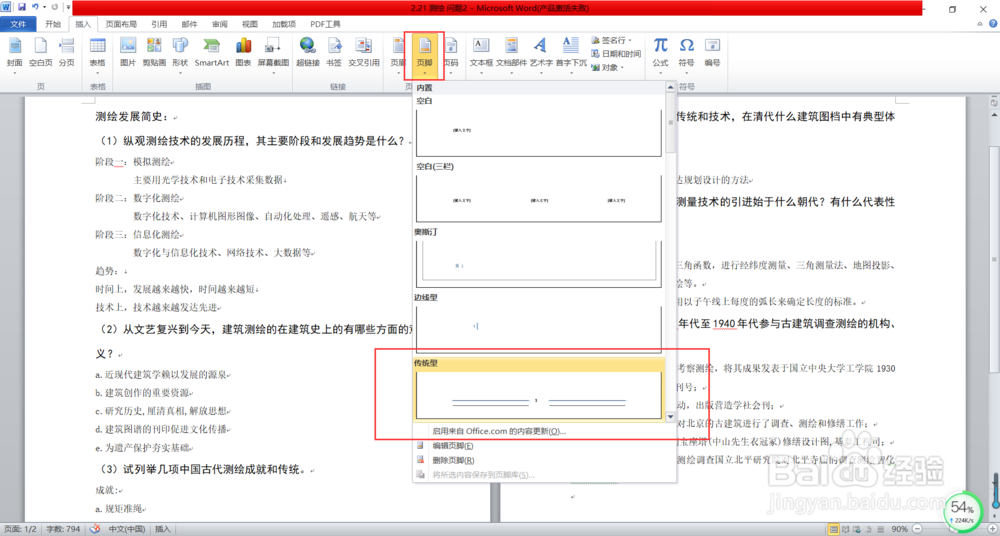
4、设置好页脚页边距,enter回车,就可以在页脚处得到连续的页码了,然后,点击“保存”,将文件导出就可以了。

时间:2024-10-14 17:00:56
1、首先,打开我们的电脑,在电脑上找到我们需要进行添加页码的文档,点击该文件,用Word软件打开。

2、点击最上方菜单栏中的“插入”功能,在插入功能栏中,找到“页脚”功能,点击其下方的倒三角。

3、在出现的下拉菜单中,选择插入页码格式的页脚,这时我们将会转跳至页脚编辑页面。
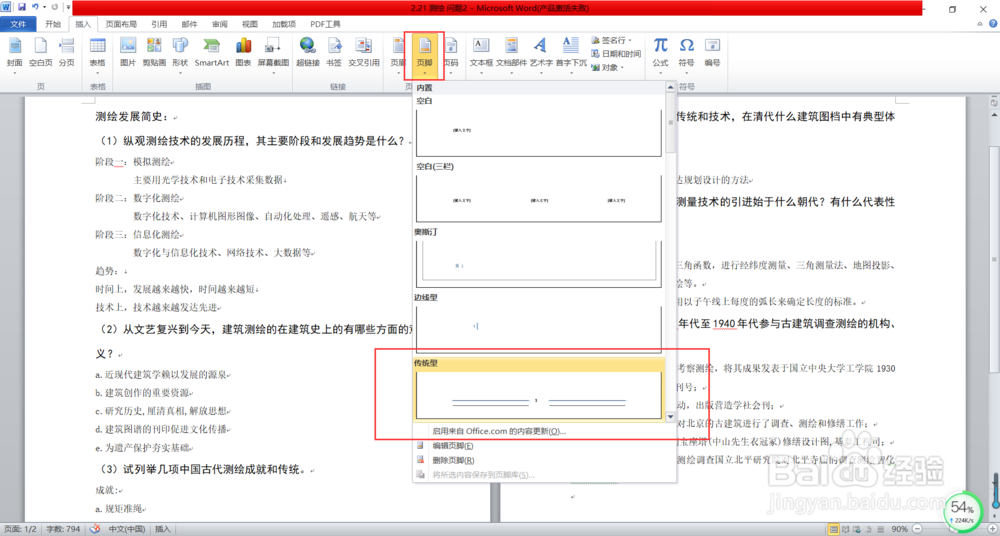
4、设置好页脚页边距,enter回车,就可以在页脚处得到连续的页码了,然后,点击“保存”,将文件导出就可以了。

